Güçlü Yönetim Özelliklerinin Kilidini Açmak için iPhone veya iPad'i “Denetlenen Mod”a Alma
Yayınlanan: 2022-01-29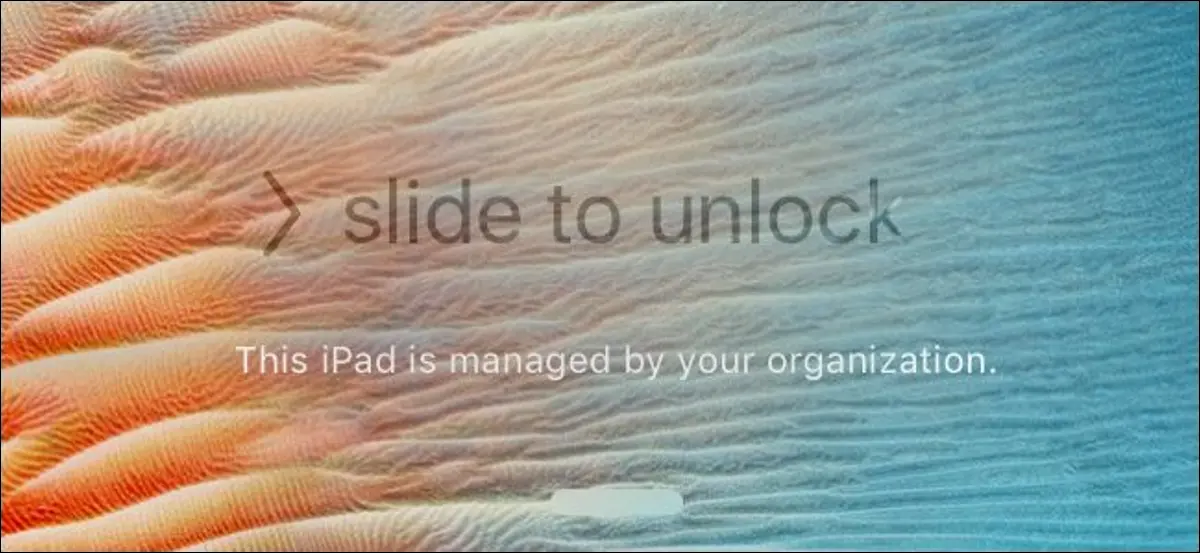
Denetimli Mod, kuruluşlar için tasarlanmıştır, ancak bunu kendi iPhone veya iPad'inizde etkinleştirebilirsiniz. Denetimli Mod size dahil edilen uygulamaları gizleme ve her zaman açık VPN'ler gibi birkaç ekstra özellik sağlar.
Bunu yapmak için bir Mac'e ihtiyacınız olacak ve kurulum işlemi sırasında cihazınız silinecek. Denetimli Mod, bir kuruluşun bir çalışanın cihazını da kilitlediği gibi bir çocuğun cihazını ciddi şekilde kilitlemek için kullanılabilir.
Denetim Hakkında Bilmeniz Gerekenler
İLGİLİ: iOS'un Yerleşik Uygulamalarını iOS 9 ve Daha Eski Sürümlerde Gizleme
Büyük bir kuruluşun cihazlarından sorumluysanız, bunun yerine cihazlarınızda kablosuz olarak denetimi etkinleştirmek için muhtemelen Apple'ın Cihaz Kayıt Programını kullanmak isteyeceksiniz. Mac'i olan herkesin sahip oldukları bir veya daha fazla iPhone veya iPad'de denetimi manuel olarak etkinleştirmek için kullanabileceği manuel yöntemi burada ele alacağız.
Manuel yöntem, Apple'ın yalnızca Mac'ler için sunduğu Apple Configurator'ı kullanır. Apple Configurator'ın eski sürümleri de Windows için sunuldu, ancak artık sunulmamaktadır. Bunu aşmanın bir yolu yok: Bunun için bir Mac'e ihtiyacınız olacak.
Bir cihazı denetimli moda getirdiğinizde, üzerindeki veriler silinecektir. Yine de iCloud hesabınızla oturum açabilir ve bir iCloud yedeklemesini daha sonra geri yükleyebilirsiniz veya önceden iTunes ile manuel bir yedekleme oluşturabilir ve bu yedeklemeyi daha sonra geri yükleyebilirsiniz, ancak iPhone veya iPad'inizi yeniden ayarlamanız gerekir.
İlk: iPhone'umu Bul veya iPad'imi Bul'u devre dışı bırakın
İLGİLİ: Kayıp iPhone, iPad veya Mac Nasıl İzlenir, Devre Dışı Bırakılır ve Silinir
Devam etmeden önce, cihazınızda iPhone'umu Bul veya iPad'imi Bul özelliğini devre dışı bırakmak isteyeceksiniz. Bu, aksi takdirde Apple Configurator'ın aygıtınızı iCloud ID'niz olmadan otomatik olarak kurmasını önleyecek olan "Etkinleştirme Kilidi"ni devre dışı bırakır. Endişelenmeyin; iPhone veya iPad'i yeniden denetledikten sonra bunu yeniden etkinleştirebilirsiniz.
Bunu yapmak için cihazdaki "Ayarlar" uygulamasını açın, "iCloud"a dokunun, "iPhone'umu Bul" veya "iPad'imi Bul"a dokunun ve "iPhone'umu Bul" veya "iPad'imi Bul" seçeneğini devre dışı bırakın.
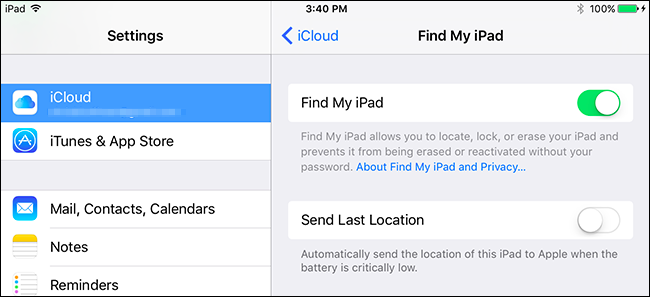
Bir iPhone veya iPad'i Denetimli Moda Alma
Başlamak için Mac App Store'u açmanız ve Apple'ın ücretsiz “Apple Configurator 2” uygulamasını yüklemeniz gerekir.
Mac'inize bir iPhone, iPad, iPod Touch veya Apple TV cihazı bağlamanız istenecektir. Mac'inize bağlamak için telefonu veya tableti şarj etmek için normalde kullandığınız standart USB kablosunu kullanın.
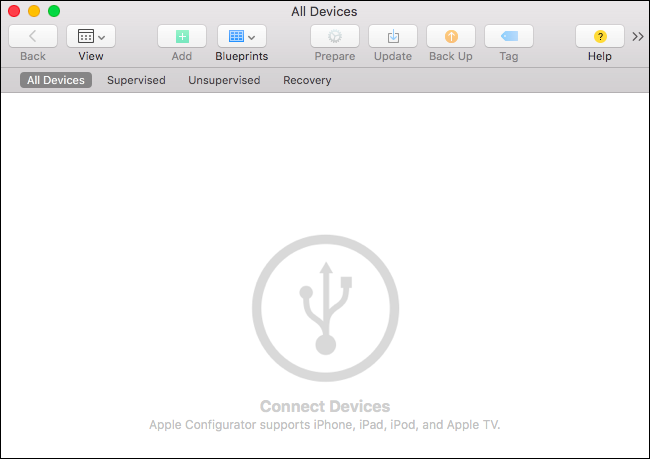
iPhone veya iPad'de, bağlı Mac'e güvenmek isteyip istemediğiniz sorulur. “Güven” düğmesine dokunun.
Bir süre sonra bağlı cihazın Apple Configurator penceresinde göründüğünü göreceksiniz.
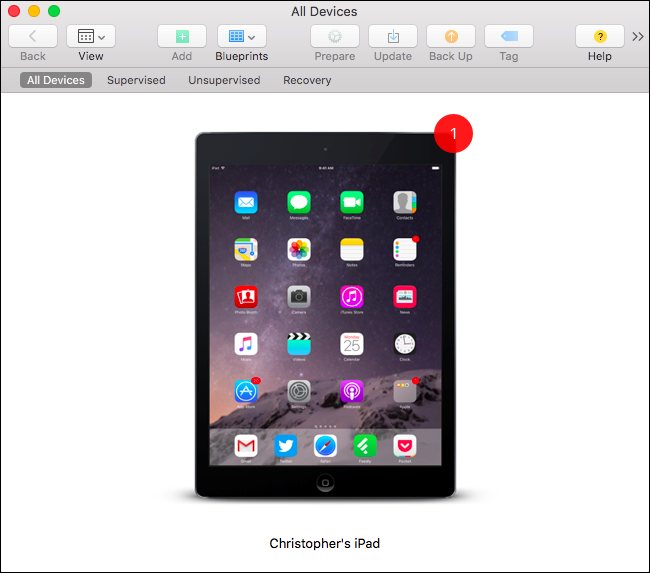
Pencerede bağlı cihazınıza çift tıklayın ve bununla ilgili daha fazla bilgi göreceksiniz. Cihazı denetime hazırlamak için araç çubuğundaki “Hazırla” düğmesine tıklayın.
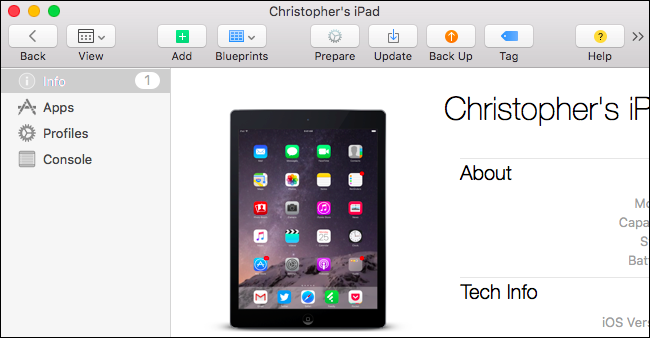
“Manuel” konfigürasyonu seçin ve manuel denetim konfigürasyonuna devam etmek için “İleri”ye tıklayın.
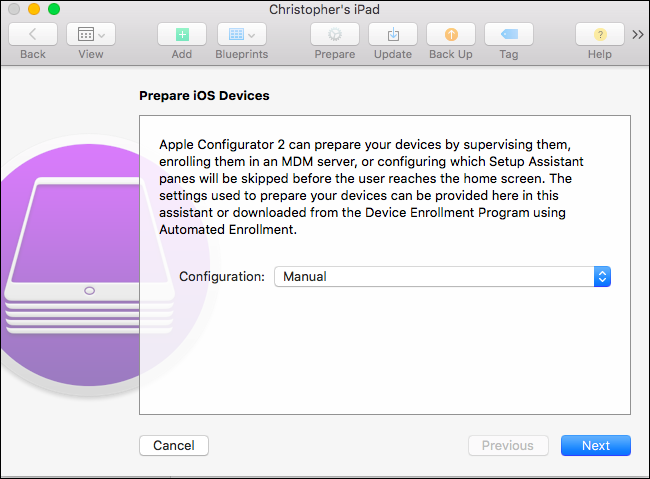

Bir mobil cihaz yönetim sunucunuz varsa, cihazınızı buradan bir MDM sunucusuna kaydedebilirsiniz. Bunu yapmazsanız – ve bunu sadece kendi cihazlarınızda yapıyorsanız yapmayacaksınız – “MDM'ye kaydolma” seçeneğini seçin ve devam etmek için “İleri”ye tıklayın.
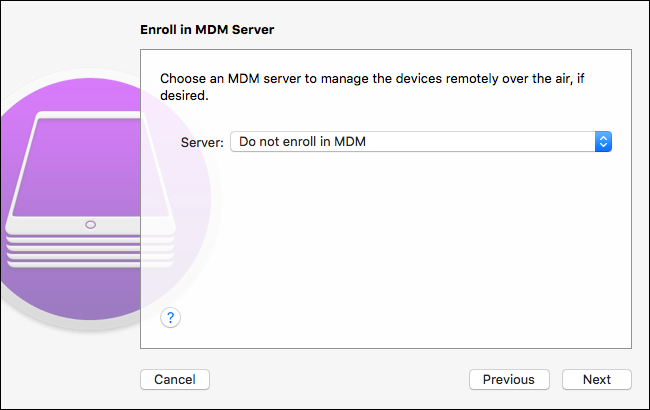
Burada "Cihazları denetle" seçeneğini etkinleştirin.
Varsayılan olarak, "Aygıtların diğer bilgisayarlarla eşleşmesine izin ver" de işaretlidir. Bu, iPad'inizin veya iPhone'unuzun diğer bilgisayarlarla eşleşmesini sağlar; örneğin, diğer bilgisayarlarda iTunes ile eşzamanlamak için. “Cihazların diğer bilgisayarlarla eşleşmesine izin ver” seçeneğinin işaretini kaldırarak iPhone veya iPad'inizin Mac'iniz dışındaki bilgisayarlarla eşleşmesini önleyebilirsiniz.
Devam etmeye hazır olduğunuzda “İleri”ye tıklayın.
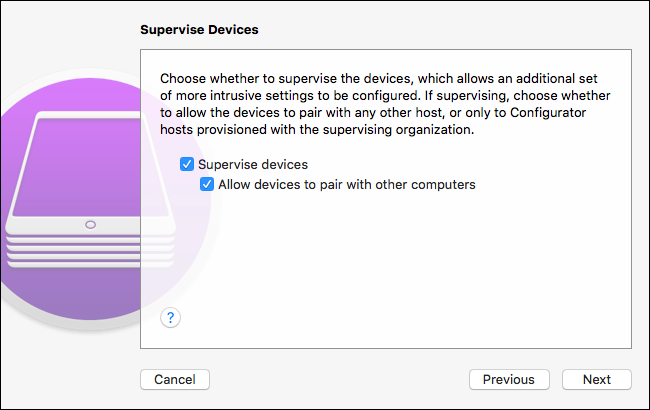
Devam etmek için buraya bir kuruluş adı girmeniz gerekecek. Bu kuruluş adı, cihazın denetlendiği "kuruluş"u gösteren cihazda görünecektir. Buraya hoşunuza giden herhangi bir şey girin ve devam etmek için "İleri" ye tıklayın. İsterseniz kuruluş için bir telefon numarası, e-posta ve adres de girebilirsiniz, ancak bunu yapmak zorunda değilsiniz.
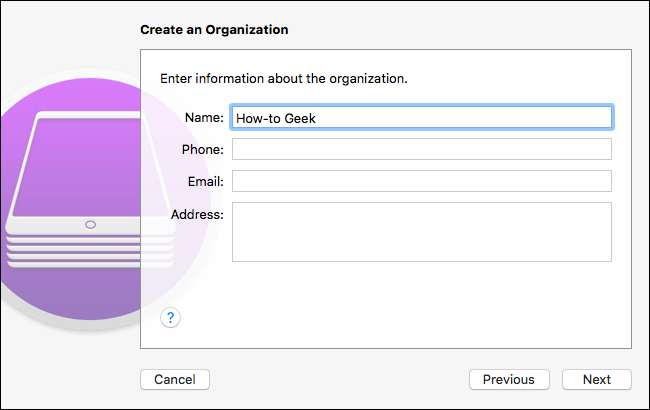
Bunu daha önce yapmadıysanız, şimdi "Yeni bir denetim kimliği oluştur"u seçmek isteyeceksiniz. "İleri" ye tıklayın ve araç, kuruluşunuz için yeni bir "denetim kimliği" oluşturacaktır. Halihazırda bir gözetim kimliği oluşturduysanız (belki birden fazla cihazı denetliyorsunuz), “Mevcut bir gözetim kimliği seç” seçeneğini belirleyebilirsiniz.
Her denetim kimliğinin kendi güvenlik sertifikası vardır. Yalnızca tek Mac'inizde denetlenen cihazınızla çalışacaksanız, bunun için endişelenmenize gerek yoktur; yalnızca Mac'inizle çalışır. Gözetim kimliğini onlara aktarmadığınız sürece diğer Mac'ler cihazınızı yönetemez.
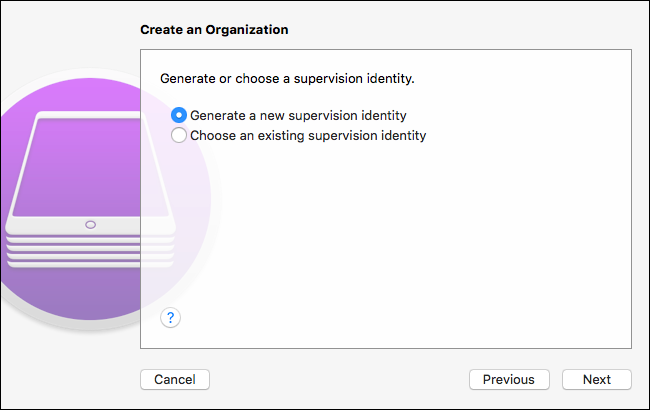
Artık, denetlenen cihazınızda ilk kurulum yardımcısı sırasında hangi adımların görüntüleneceğini seçebileceksiniz. Bu, kuruluşların kurulum sürecini kullanıcıları için özelleştirmesine olanak tanır. Örneğin, bir kuruluş bu ayarları bir yapılandırma profilinde tanımlayabilir ve ardından ilgili ekranları ilk kurulum sürecinden gizleyebilir.
Yalnızca kendi cihazınızı denetlemek istediğinizi varsayarsak, ilk kurulum sürecini ayarlamamak için "Tüm adımları göster"i etkin durumda bırakabilirsiniz. “Hazırla” düğmesine tıklayın, Apple Configurator cihazınızı denetleyecektir.
Uyarı: Apple Configurator, “Hazırla”yı tıkladıktan sonra cihazınızı silecektir!
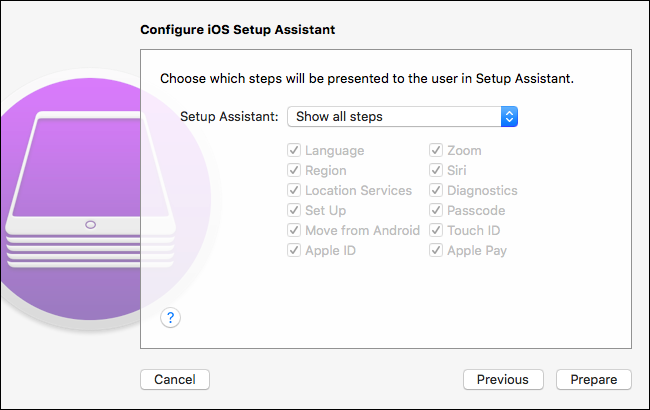
Apple Configurator şimdi cihazınızı silme, kurma ve denetleme sürecinden geçecek.
İşiniz bittiğinde, aygıtınızı bir USB kablosuyla Mac'inize bağlayabilir ve Apple Configurator'dan yönetebilir, yapılandırma profilleri oluşturabilir ve denetlenen bir aygıt gerektirse bile bunları uygulayabilirsiniz. Bu, artık dahil edilen uygulamaları gizleyebileceğiniz, her zaman açık bir VPN'i etkinleştirebileceğiniz ve diğer güçlü ayarları değiştirebileceğiniz anlamına gelir.
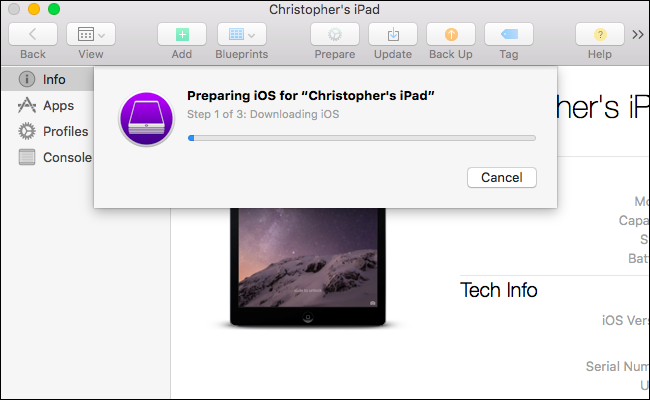
Apple Configurator ile bir aygıtı denetlediyseniz ve bu denetimi kaldırmak istiyorsanız aygıtı fabrika varsayılan ayarlarına sıfırlamanız yeterlidir. Bu, cihazdaki "denetimi" kaldıracak ve normale dönecektir.
Kullanıcıların denetimi kaldırmasını önlemek için iPhone veya iPad'i kilitlemek ve Ayarlar'daki "Sıfırla" ekranındaki seçeneklere erişimi devre dışı bırakmak için yapılandırma profillerini kullanabilirsiniz.
